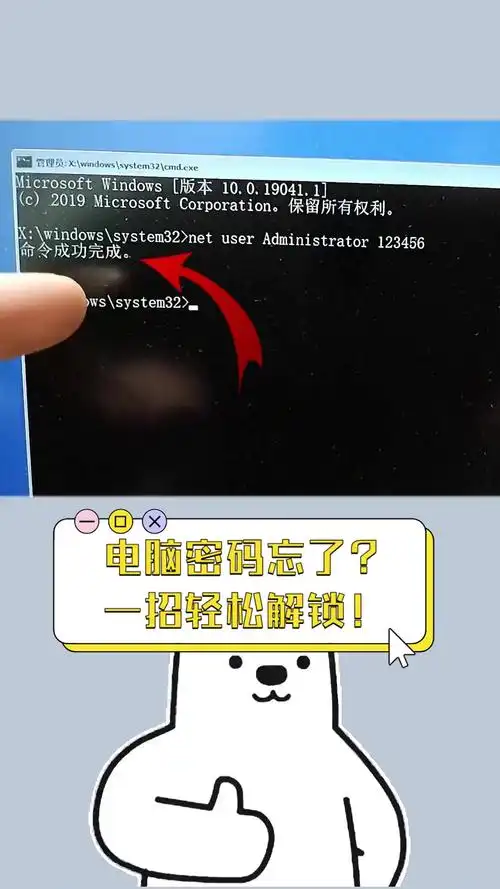2025-08-15 17:00:38来源:hsysdianji 编辑:佚名
忘记台式电脑密码?快速找回密码、重设密码全攻略
在日常使用台式电脑的过程中,忘记密码是一件让人头疼的事情。别担心,本文将为你提供一些快速找回密码和重设密码的有效方法。
当你忘记台式电脑密码时,首先会看到登录界面。有些操作系统会提供一些提示选项来帮助你找回密码。
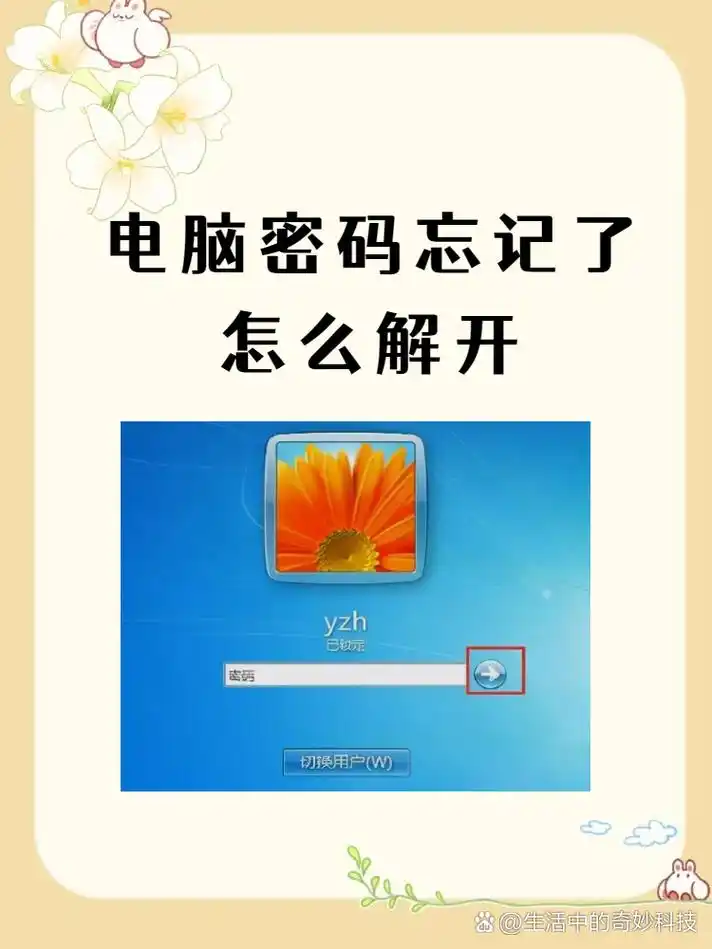
比如,如果你设置了密码提示,仔细回忆一下当时设置的提示内容,也许能从中获取一些线索来想起密码。
另外,某些系统可能会提供“忘记密码”链接。点击该链接,系统可能会引导你通过注册的邮箱或手机接收验证码来重置密码。按照提示操作,完成身份验证后,即可设置新的密码。
如果上述方法无法解决问题,你可以尝试通过安全模式来重置密码。
1. 进入安全模式:在电脑启动时,不断按下对应的按键(通常是F8),直到出现高级启动选项界面。选择“安全模式”并回车,进入安全模式。
2. 更改用户密码:在安全模式下,使用管理员账户登录(如果没有设置管理员账户,可以尝试使用默认的Administrator账户登录,该账户初始密码为空)。登录后,打开控制面板,找到“用户账户”选项,选择忘记密码的账户,点击“更改密码”,然后直接点击“确定”,不输入当前密码,即可将密码清空。
3. 重启并正常登录:完成密码更改后,重启电脑,使用新的空密码登录系统。登录后,再为该账户设置新的密码。
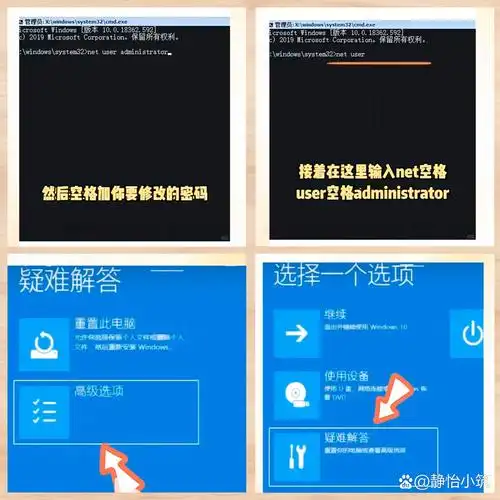
市面上还有一些第三方密码重置工具可以帮助你解决忘记密码的问题。
例如,“大白菜超级U盘启动盘制作工具”。你可以制作一个可引导的U盘启动盘,其中包含密码重置功能。
1. 制作启动盘:下载并安装“大白菜超级U盘启动盘制作工具”,将U盘插入电脑,按照软件提示制作启动盘。
2. 进入密码重置界面:将制作好的启动盘插入忘记密码的电脑,重启电脑,在开机时选择从U盘启动。进入启动盘菜单后,选择“运行大白菜Win8PE防蓝屏版(新电脑)”或类似选项,进入PE系统。
3. 重置密码:在PE系统中,打开“登录密码清除”工具,按照提示选择要重置密码的系统账户,然后选择“更改当前用户密码”,输入新密码后保存即可。
通过以上这些方法,你就能快速找回或重设台式电脑的密码,轻松解决忘记密码的困扰,让电脑重新回到你的掌控之中。希望这些内容对你有所帮助!